
※インストールの前に付属のインストールディスクに記載されているShowBizDVD2のVer(バージョン)をご確認下さい。
ディスクのVerが2.4~2.41の方はこのままお進み下さい。
ソフトウェアとドライバーのインストール
起動しているアプリケーションを終了して、CD-ROMドライブに付属のCDを挿入してください
-
自動的にインストール画面が表示されます。
表示されない場合、下記のようにスタートメニューからマイコンピューター(コンピューター)をクリック、ディスクの入っているCD-ROMドライブを選択しダブルクリック、CD内の「setup.exe」をダブルクリックしてインストール画面を表示させます。
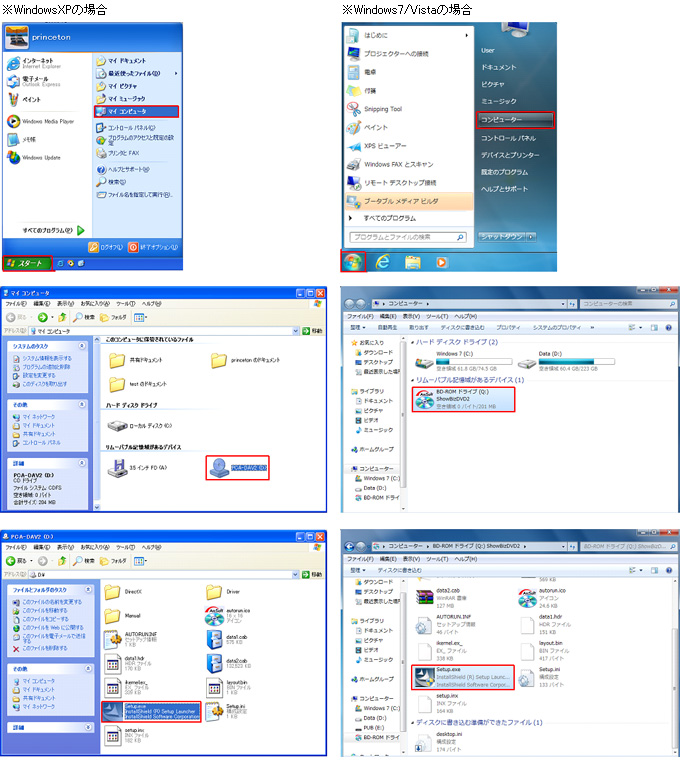
-
インストール画面が表示されましたら画面に沿い操作を続けます
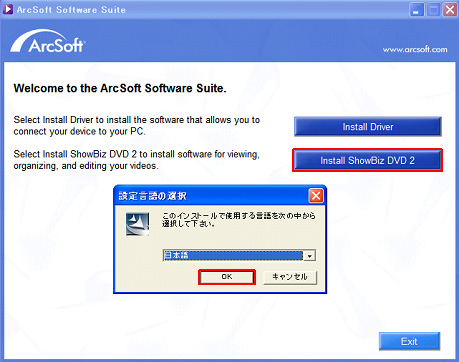
※「install ShowBiz DVD2」をクリックします。
その後、「設定言語の選択」というウインドウが表示されますので、日本語を選択し、「OK」をクリックします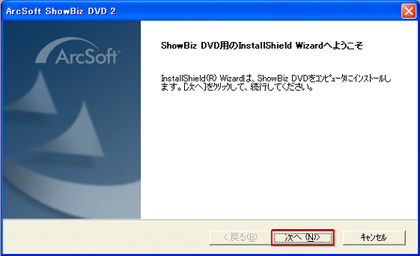
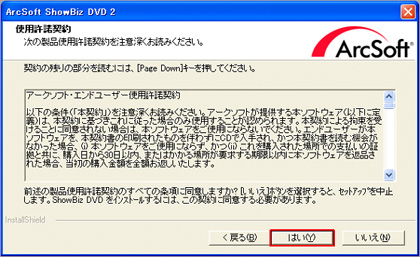
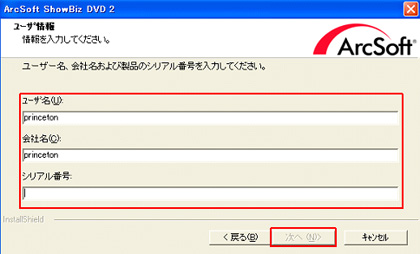
※個人などで会社名がない場合は、全角のスペースキーをご入力下さい。 入力がないとインストールが行えません。
シリアル番号はCDケースに記載のシリアル番号をご入力下さい。
全て入力後、「次へ」をクリックして下さい。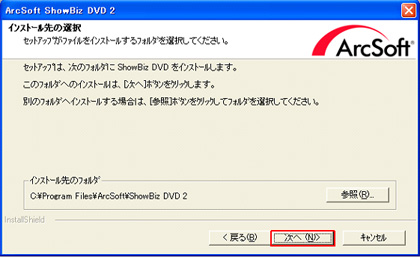
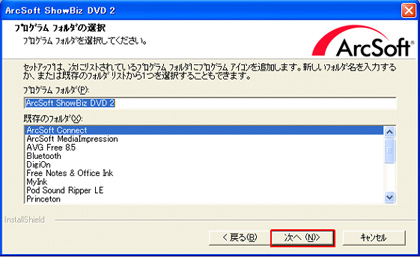
-
ステータス画面に切り替わりインストールが開始されます。
ステータスバーが100%になるまでしばらくお待ちください
-
ステータスバーが100%になり、ソフトウェアのインストールが終了すると下図のようなウィンドウが表示されます。
「完了」をクリックしてソフトウェアのインストールを終了します。
※現時点でパソコンの再起動の必要はありません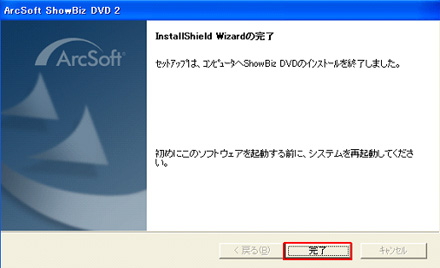
-
ソフトウェアのインストール完了後、USBオーディオデバイスドライバーのインストールを行います。
ドライバーのインストールは手順3の画面に戻り、「install Driver」をクリックし、インストール画面を表示させます。
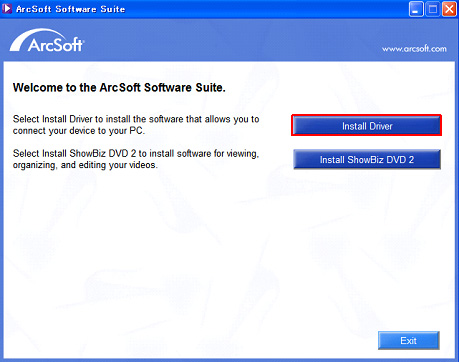
-
USBオーディオデバイスドライバーのインストールが始まります。
画面に沿い操作を続けてください
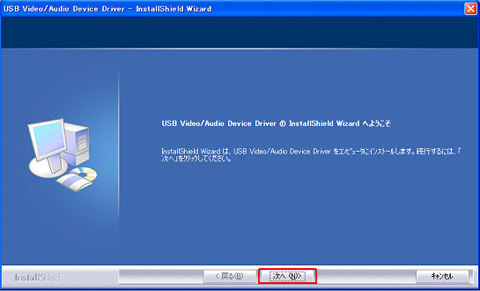
-
Driverインストール完了後、下記のようなウィンドウが表示されます。
「はい、今すぐコンピューターを再起動します」にチェックを入れ、「完了」をクリックしてパソコンを再起動させます。
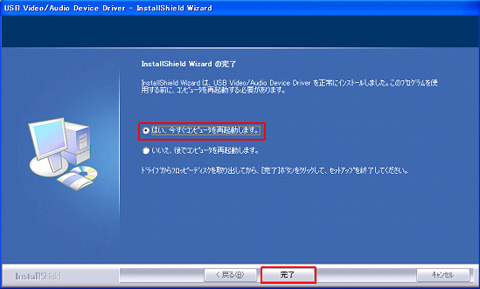
これでソフトウェアとドライバーのインストールは終了です。
尚、Windows7(64bit)をお使いの方はファームウェアのアップデート、
USB EMP AudioDeviceドライバーの更新、ShowBizDVD2のオーディオ設定変更が必要となります。
続けて操作を行って下さい。
ファームウェアのアップデート
専用ページよりファイルをダウンロードして下さい。
ファームウェアダウンロード/インストール手順ページ
http://www.princeton.co.jp/download/pca-dav2/farmware.html

※お使いのPCやソフトウェアによってアイコンが異なる場合がございますのでご注意ください
-
アップデートの前にUSBポートに接続されている他の機器を取り外して下さい。
製品本体(PCA-DAV2)をパソコンに接続して下さい。
製品本体を接続後、ダウンロードしたファイルをダブルクリックしてアップデートを開始させます。
アップデート開始後、下記ウインドウが表示されますので、
「OK」をクリックしてアップデートを実行します。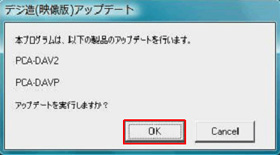
-
アップデート完了後、下記のようなウインドウが表示されますので「OK」をクリックして下さい。
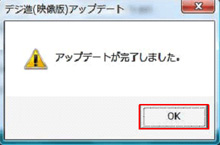
これでファームウェアアップデートは終了です。
アップデート完了後は一度製品本体をパソコンから取り外し、改めてパソコンと接続しなおして下さい。
アップデートの確認は再度ダウンロードしたファイルをダブルクリックして実行してみてください。
アップデートが終了している場合は、「デバイスは既にアップデート済みです」とメッセージが表示されます。USB EMP Audio Deviceドライバーの更新
USB EMP Audio Deviceドライバーの更新手順
http://www.princeton.co.jp/support/faq/pca-dav2/win7_64.htmlShowBizDVD2のオーディオ設定変更
ShowBizDVD2のオーディオ設定変更手順
http://www.princeton.co.jp/support/faq/pca-dav2/win7_64.html#02以上で終了となります。
PCA-DAV2本体をパソコンのUSBポートに接続し、スタートメニューまたはアイコンからShowBizDVD2を起動させてください。
Show Biz DVD2の各種設定後、キャプチャーが行えるようになります。
各種設定については、各種設定についてのページをご参照ください。





